Como adicionar o Google Analytics ao WordPress?
Publicados: 2020-12-22O Google Analytics em seu site WordPress significa um negócio sério. É por isso que existem muitos sites WordPress integrados a ele.
De acordo com as estatísticas do WordPress, cerca de 19.500.000 sites em toda a web usam o WordPress. Da mesma forma, aproximadamente 13.130.587 sites usam o Google Analytics para entender o desempenho do site.
Para um site de sucesso, é essencial entender como seu público interage com seu site. A melhor forma de entender o desempenho do seu público é por meio das estatísticas de tráfego. Para isso, você precisa do Google Analytics.
O Google Analytics é o software de análise digital gratuito do Google que permite analisar os dados do seu site e medir o sucesso do seu site.
Índice
- Por que o Google Analytics é tão importante?
- Como se inscrever com o Google Analytics
- Como instalar o Google Analytics no WordPress
- Adicionando o Google Analytics ao WordPress com MonsterInsights
- Adicionando o Google Analytics com o plugin Insert Headers and Footers
- Adicionando o Google Analytics usando o Gerenciador de tags do Google
- Visualizando relatórios no Google Analytics
- Conclusão:
Por que o Google Analytics é tão importante?
O Google Analytics ajuda você a criar estratégias para seu site com base nos dados. Com o Google Analytics, você pode medir a pesquisa interna do site, a taxa de rejeição do visitante, entender a demografia do visitante, plataformas de mídia social segmentadas e determinar o tipo de conteúdo do seu site.
No geral, ajuda você a entender:
- Quem visita seu site.
- De onde eles estão vindo.
- O que eles fazem no seu site quando estão lá.
- Quão bem-sucedidos são seus funis de conteúdo e usuários.
- E muito mais.
Como se inscrever com o Google Analytics
O Google Analytics está disponível gratuitamente. O processo de inscrição é rápido e fácil. Para criar sua conta do Google Analytics, siga as instruções abaixo.
Etapa 1: primeiro, você deve ter uma conta do Google. Você pode usar sua conta do Google ou Gmail para fazer login. Se você ainda não possui uma, vá em frente e crie uma conta do Google.
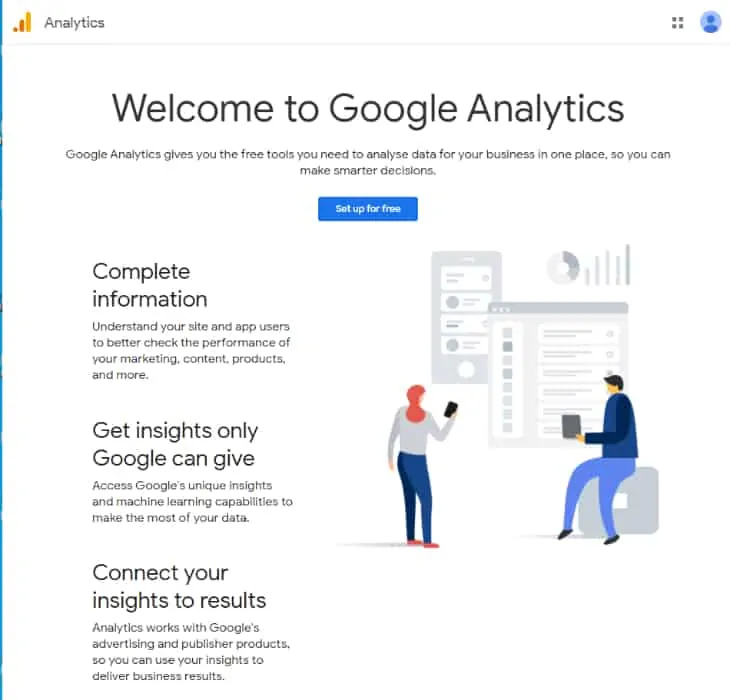
Etapa 2: depois de fazer login com sua conta do Gmail, você será direcionado para uma página semelhante à imagem abaixo. É onde você deve fazer login no Google Analytics com sua conta do Gmail.
Em seguida, ele solicitará que você forneça um nome de conta.
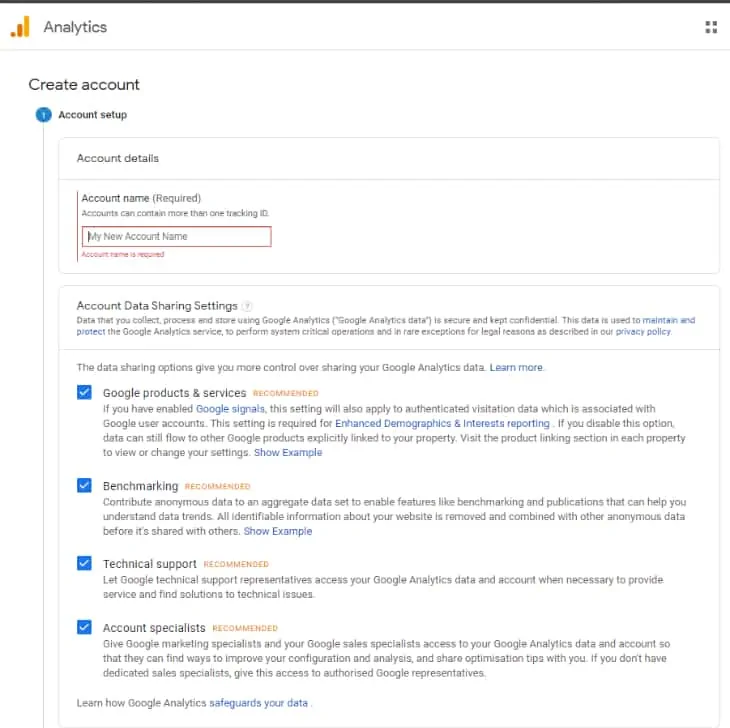
Etapa 3: na próxima tela, você pode escolher entre web, apps ou webs e apps. Selecione 'Web'.
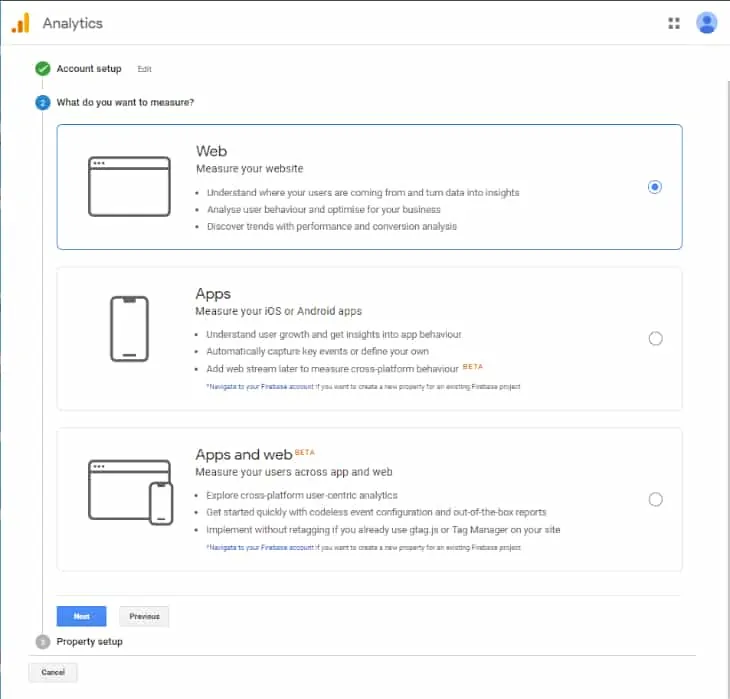
Preencha os campos vazios, como nome do site, URL do site, país e fuso horário.
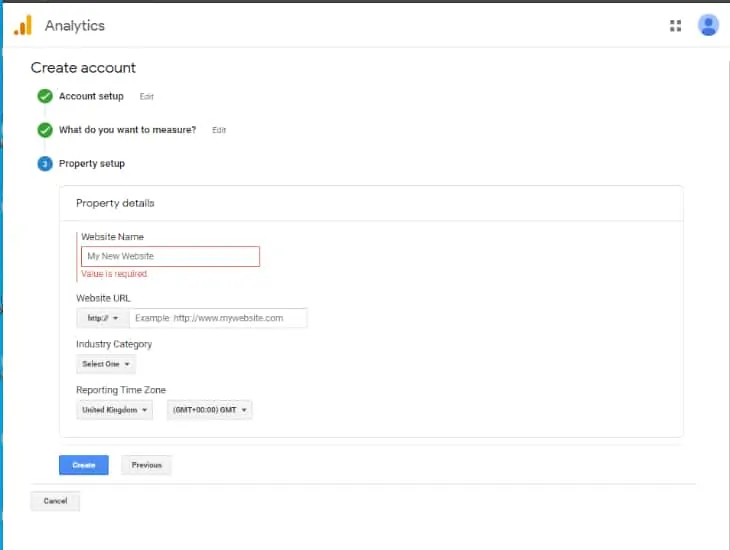
Após preencher o formulário, clique no botão Avançar. Ele o direcionará para os termos e serviços do Google Analytics. Clique no botão 'Concordo'.
Etapa 4: você receberá um código de rastreamento do Google Analytics. Copie o código de rastreamento
(Você precisará dele mais tarde para o seu site WordPress de acordo com o método escolhido.)
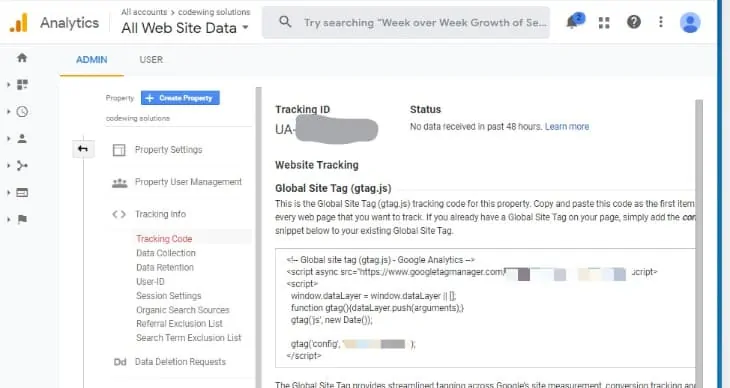
Será aconselhável deixar a guia do navegador de análise aberta. Você pode precisar revisitar o site mais de uma vez depois de instalar o código em seu site WordPress.
Como instalar o Google Analytics no WordPress
Existem várias maneiras de adicionar o Google Analytics ao WordPress. Aqui, apresento quatro maneiras diferentes de integrar o Google Analytics ao seu site.
- Adicionando o Google Analytics ao WordPress com MonsterInsights
- Adicionando o Google Analytics com o plugin Insert Headers and Footers
- Adicionando o Google Analytics usando o Gerenciador de tags do Google
- Incorpore o Google Analytics ao WordPress sem um plug-in.
De acordo com sua necessidade, escolha o método que melhor lhe convier.
( Observação: use apenas um dos métodos fornecidos para adicionar o Google Analytics ao seu site para evitar o rastreamento duplo de visualizações de página.)
Adicionando o Google Analytics ao WordPress com MonsterInsights
Usar o MonsterInsights é o método mais conveniente para adicionar o Google Analytics ao seu site WordPress entre todas as três maneiras.
Aqui usamos o plugin MonsterInsights para integrar o Analytics ao nosso site.
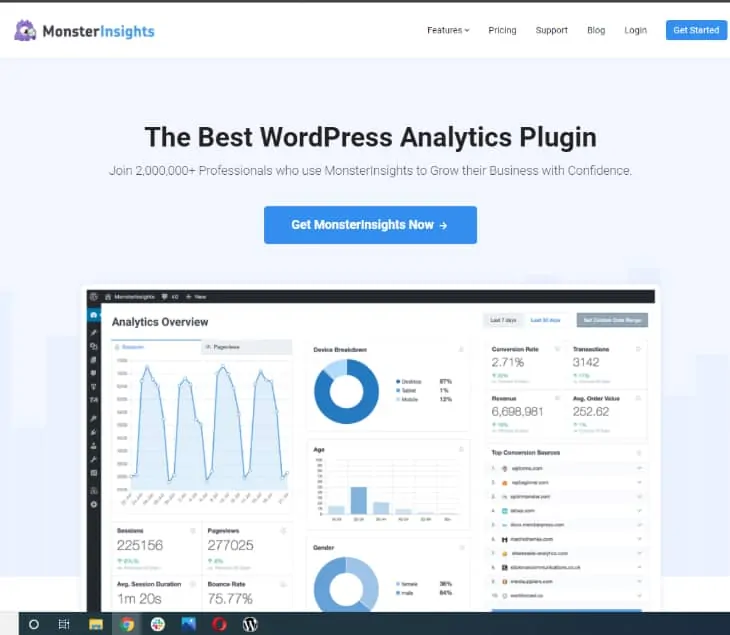
MonsterInsights é um dos plugins do Google Analytics amplamente usados para WordPress. É ideal para adicionar o Google Analytics ao WordPress para iniciantes e especialistas.
MonsterInsights está disponível nas versões premium e gratuita. Neste tutorial, usarei a versão gratuita do MonsterInsights.
Para recursos avançados, como rastreamento de comércio eletrônico, rastreamento de anúncios, rastreamento de autor, etc., você deve escolher a versão premium.
Primeiro, você deve instalar e ativar o plugin MonsterInsights.
Vá para plugins > Adicionar novo.
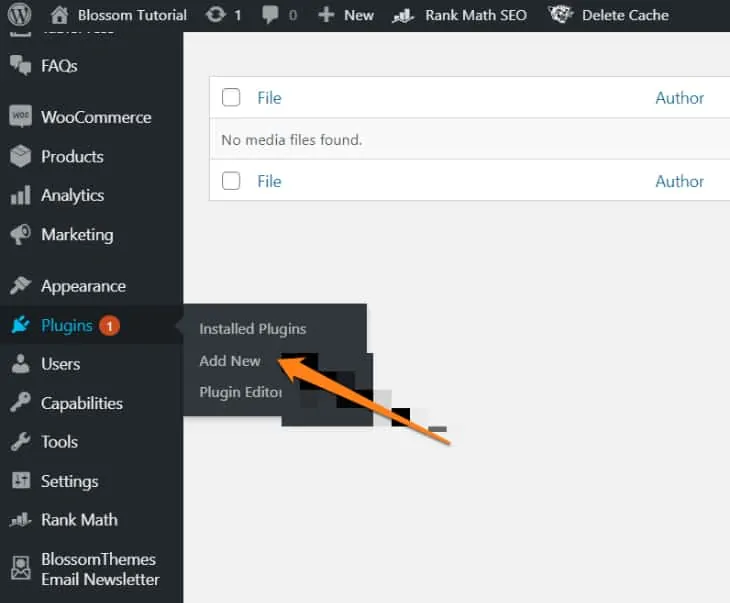
Pesquise plugins MonsterInsights, instale e ative-o. Após a ativação, um novo item de menu chamado ' Insights ' aparecerá no seu menu de administração do WordPress. Clique nele para configurar o MonsterInsights.
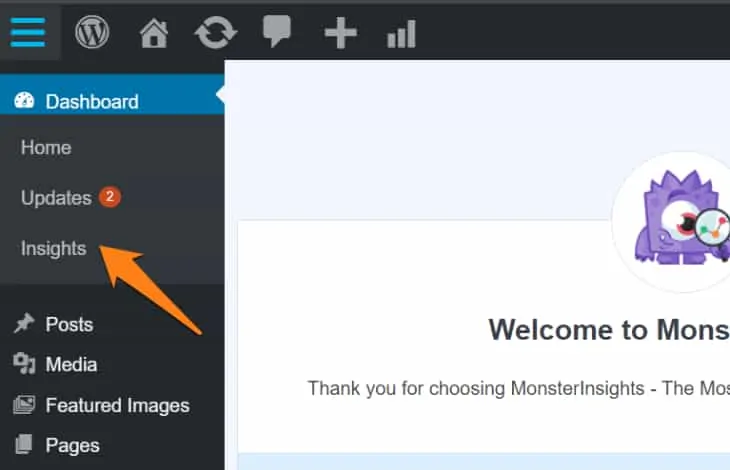
Selecione uma categoria para o seu site (um site comercial, blog ou loja online) e clique no botão 'Salvar e continuar'.
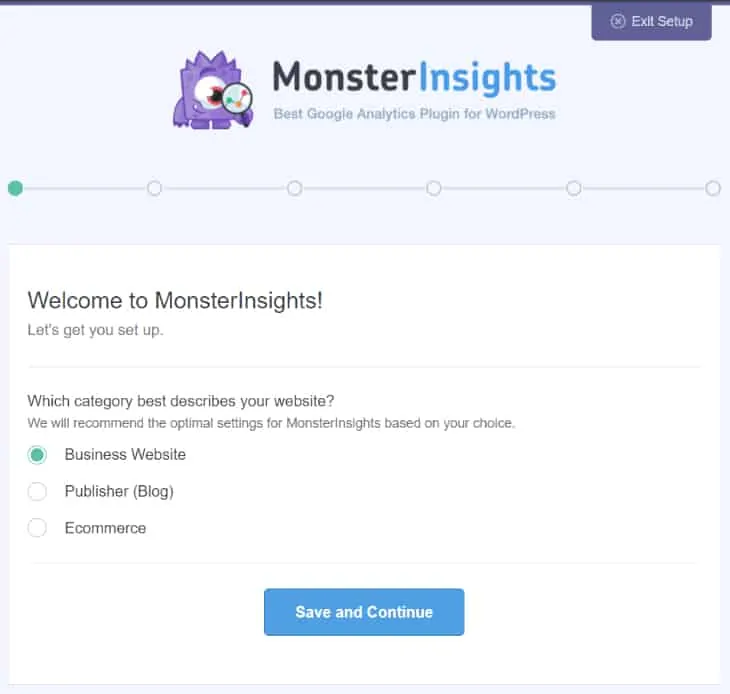
Em seguida, clique no botão ' Conectar MonsterInsights '. Um pop-up para as contas do Google aparecerá, solicitando que você faça login ou selecione uma conta do Google.
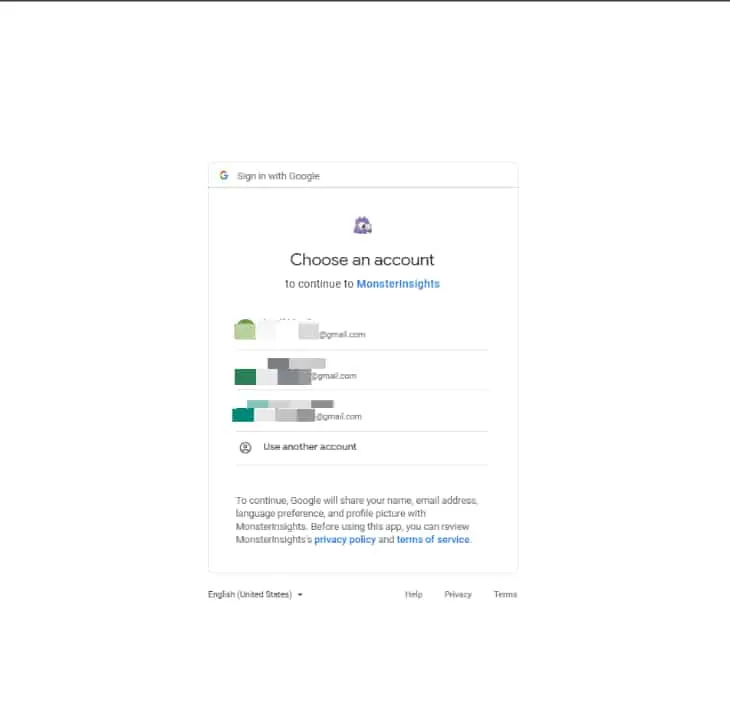
Ele solicitará que você permita que o MonsterInsights acesse sua conta do Google Analytics. Clique no botão 'Permitir' e continue.
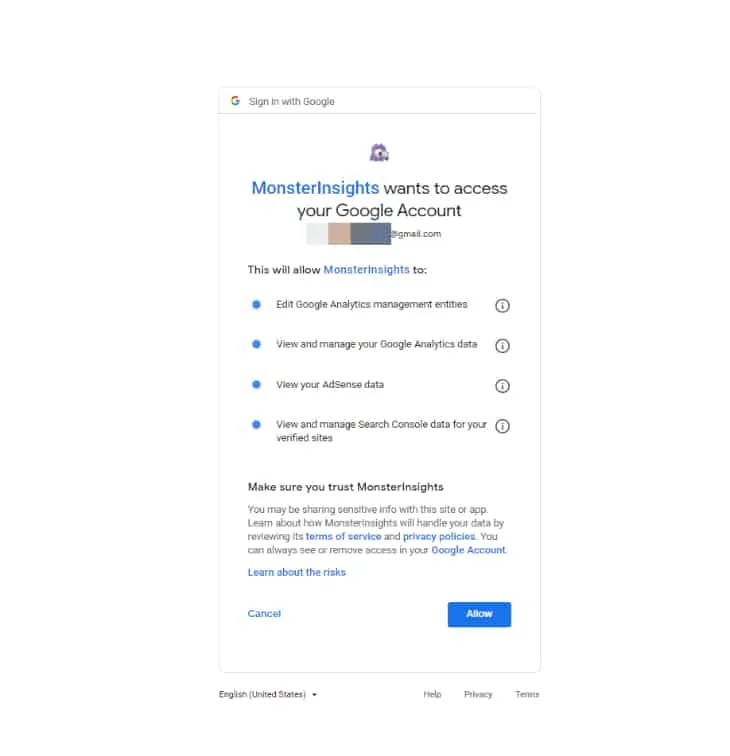
Selecione o perfil que você deseja acompanhar. Adicione seu site e clique no botão 'Concluir conexão' para continuar.
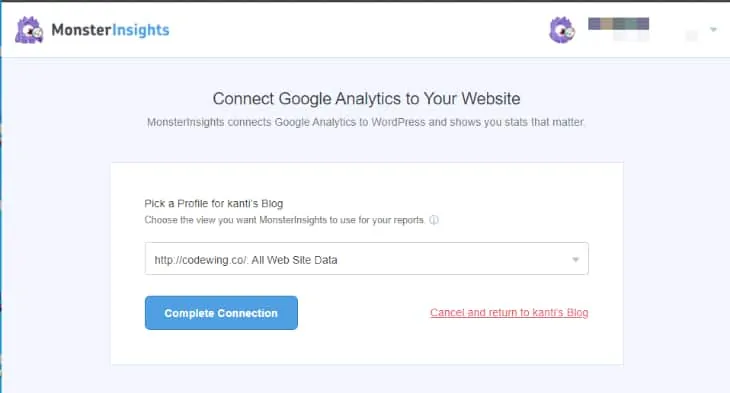
O MonsterInsights instalará o Google Analytics em seu site. Após a instalação, ele solicitará que você selecione as configurações desejadas para o seu site. As configurações padrão funcionam bem com a maioria dos sites.
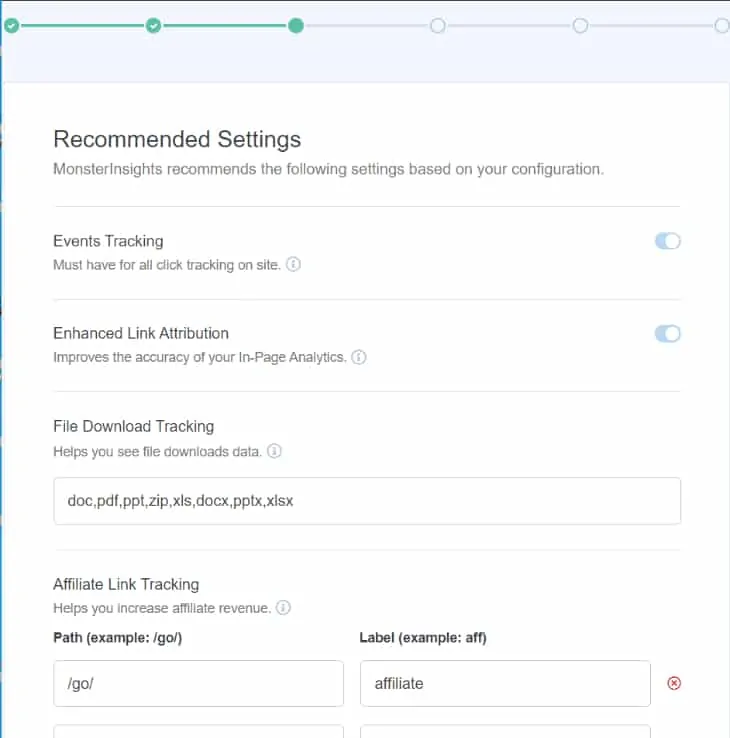
Para salvar suas configurações, clique no botão salvar e continuar.
Em seguida, você verá um anúncio de complementos pagos para MonsterInsights. Para pular esta etapa, clique no botão salvar e continuar.
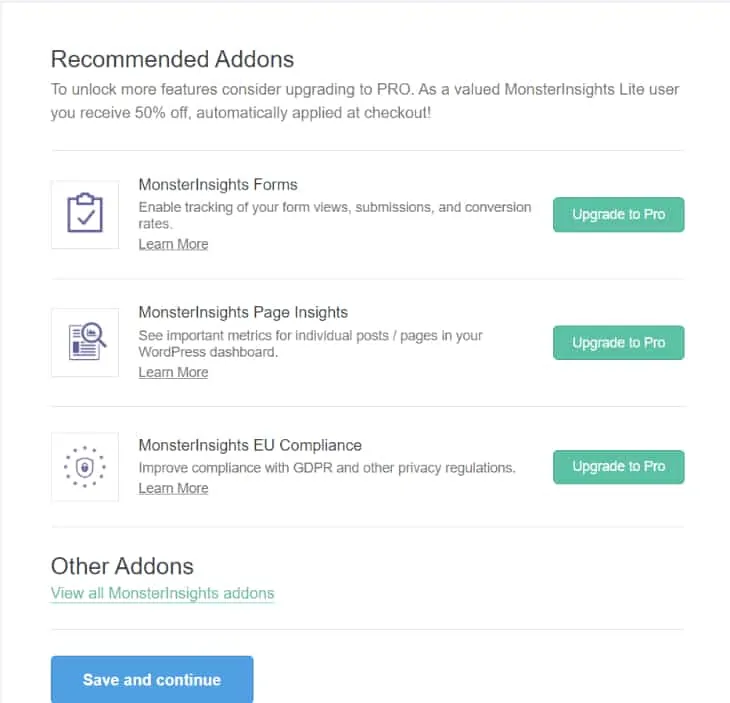
Em seguida, ele solicitará que você instale o plug-in WPForms, um dos melhores plug-ins de formulário de contato do WordPress. Você pode instalá-lo ou clicar em ' Pular esta etapa '.
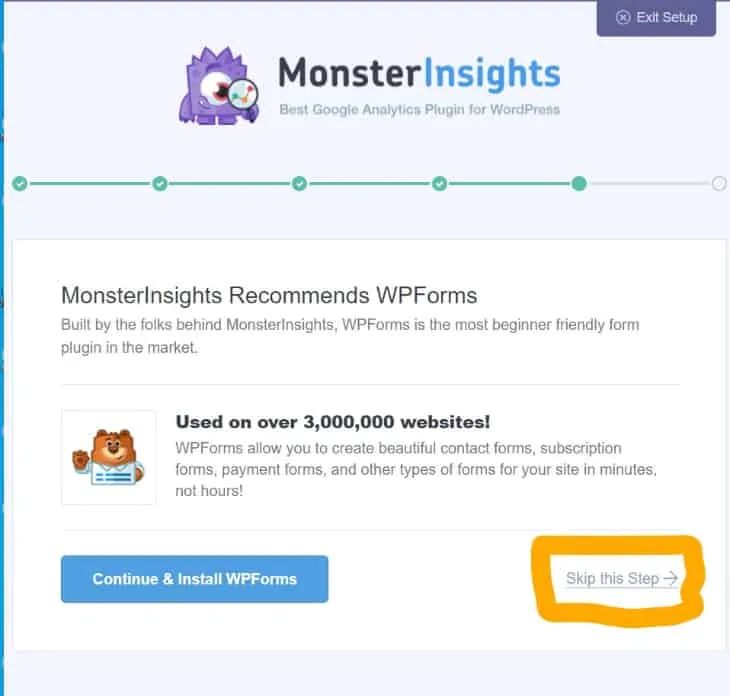
Agora, o Google Analytics foi adicionado com sucesso ao seu site WordPress. Levará algum tempo para que o Google Analytics apareça em suas estatísticas.
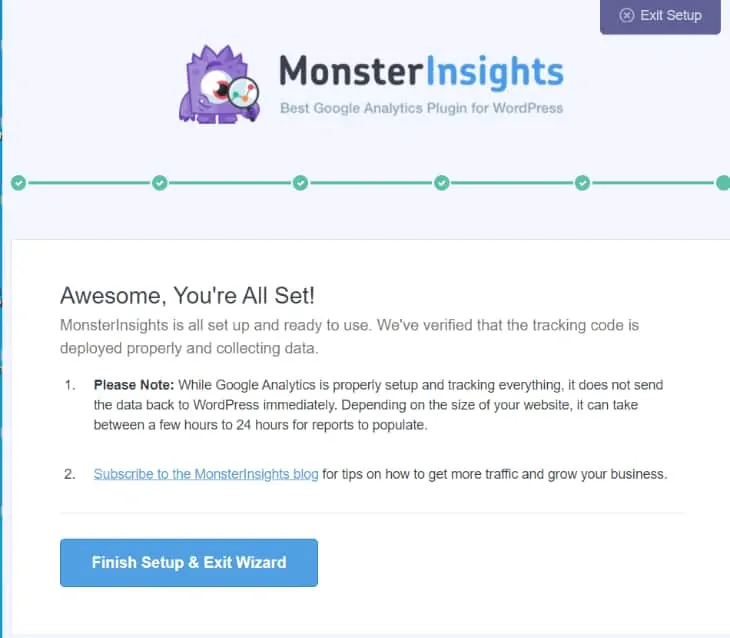
Agora você pode visualizar seus relatórios do Google Analytics dentro do painel do WordPress. Vá para a página Insights »Relatórios e verifique uma visão geral rápida de seus dados de análise.
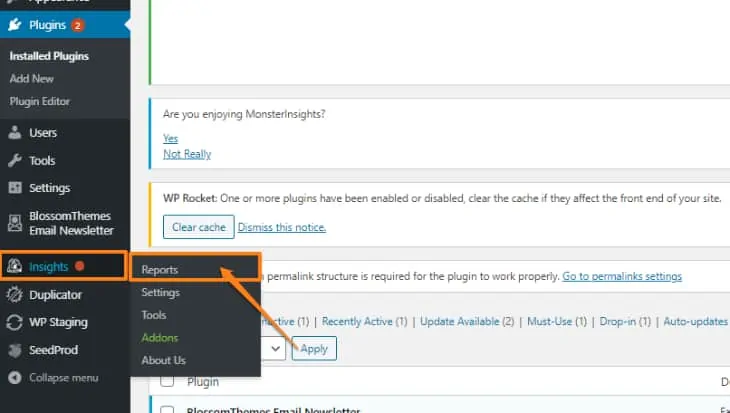
Adicionando o Google Analytics com o plugin Insert Headers and Footers
Insert Headers and Footers é um plugin que permite inserir códigos como Google Analytics, CSS personalizado, Facebook Pixel no seu site WordPress com facilidade. Além disso, você pode adicionar tudo isso sem editar seus arquivos de tema.

Veja o que você precisa fazer para adicionar o Google Analytics com o plug-in Inserir cabeçalhos e rodapés:
Primeiro, você deve instalar e ativar o plugin Insert Headers and Footers.
Em seguida, faça login na sua conta do Google Analytics e copie o código de rastreamento do seu site.
( Observação: o código de acompanhamento é o código que você copiou anteriormente na Etapa 4 ao se inscrever em uma conta do Google Analytics.)
Abra a página de configurações do plug-in.
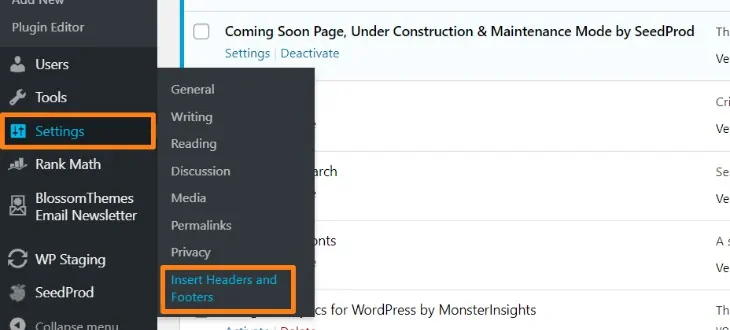
Cole o código de acompanhamento do Google Analytics na seção "cabeçalhos".
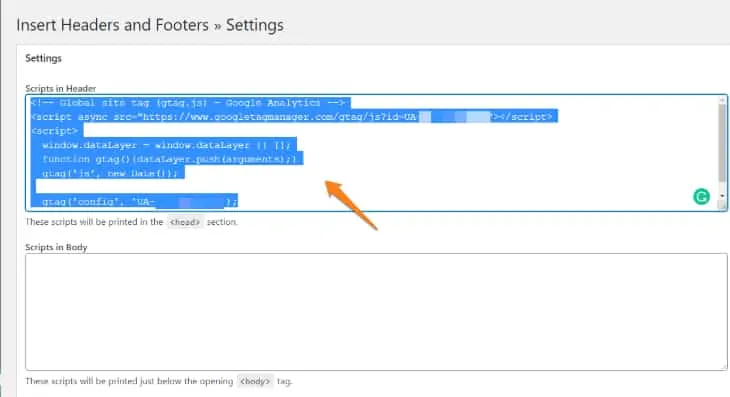
Salve suas alterações.
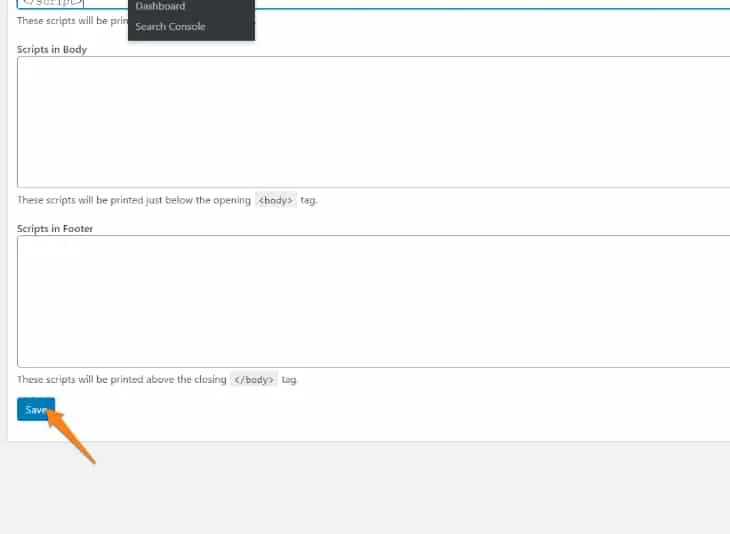
E agora, você instalou com sucesso o Google Analytics no seu site WordPress.
Adicionando o Google Analytics usando o Gerenciador de tags do Google
Outro método para adicionar o Google Analytics ao WordPress é usando o Google Tag Manager.
O Gerenciador de tags do Google é um sistema de gerenciamento de tags que incorpora scripts para diversas finalidades. Ele permite que você adicione facilmente tags e snippets de código destinados à análise de tráfego e marketing em seu site. Com este plugin, você não precisa editar o código do site no WordPress. Em vez disso, você pode adicionar e atualizar scripts facilmente na interface do usuário do Tag Manager.
Para isso, você pode simplesmente usar o plugin WordPress gratuito do Google Tag Manager e seguir as etapas abaixo para adicionar o Google Analytics ao WordPress.
Primeiro, você precisa de uma conta do Gerenciador de tags do Google. Acesse o Gerenciador de tags do Google e crie sua conta.
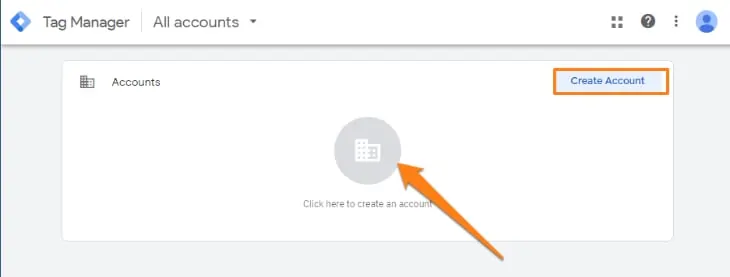
Depois de selecionar para criar uma conta, você será direcionado para a página conforme mostrado na imagem abaixo. Preencha os dados da sua conta e crie sua conta.
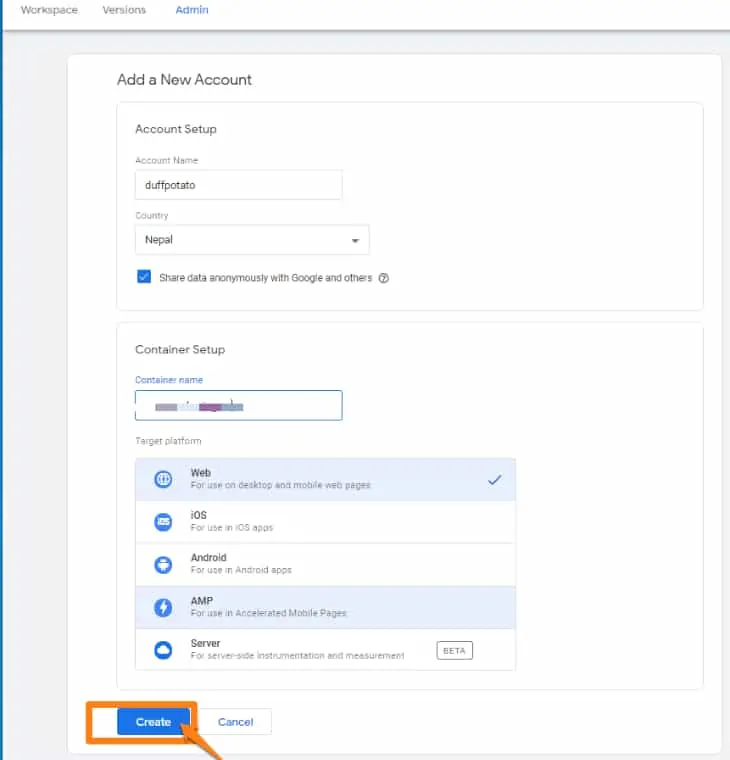
Em seguida, concorde com o Contrato de Termos de Serviço do Gerenciador de tags do Google para continuar.
Depois de concluir o processo de inscrição, você receberá os seguintes snippets do Gerenciador de tags do Google. Clique no botão OK e obtenha seu ID do Gerenciador de tags do Google.
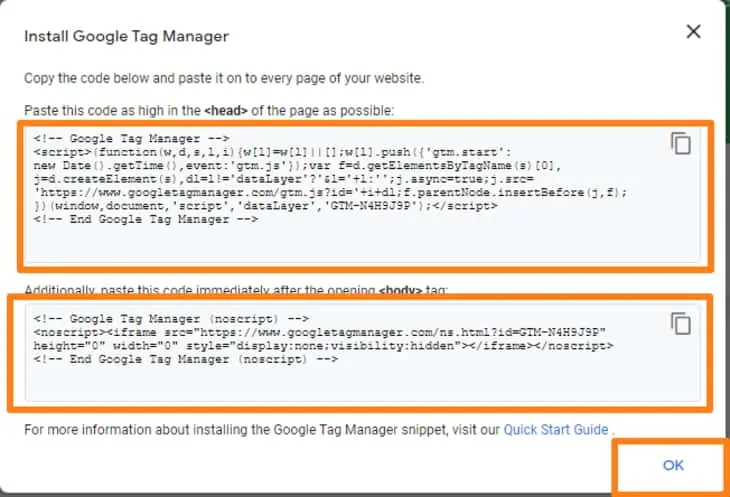
Será aconselhável deixar a guia do Gerenciador de tags do Google aberta. Você pode precisar revisitar o site depois de instalar o plug-in do Google Tag Manager em seu site WordPress.
Agora, vá para o painel do WordPress para baixar e ativar o plug-in do Google Tag Manager.
Vá para Plugins>Adicionar novo.
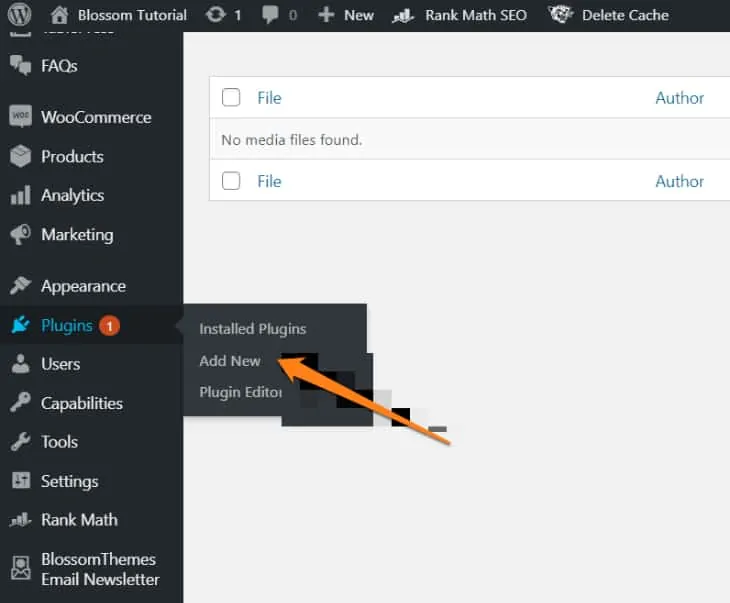
Pesquise o plug-in do Gerenciador de tags do Google, instale-o e ative-o.

Após a ativação, um novo item de menu chamado ' Gerenciador de tags do Google ' nas configurações aparecerá no menu de administração do WordPress.
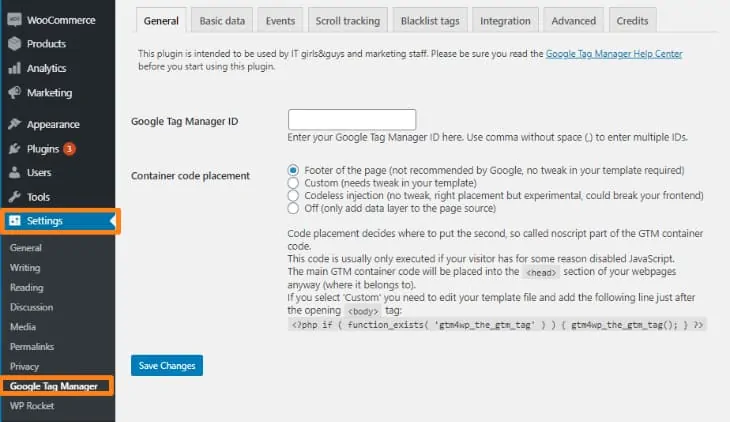
Retorne à página do Gerenciador de tags do Google e copie seu ID do Gerenciador de tags do Google. Cole seu ID em Configurações> Google Tag Manager em Google Tag Manager ID no WordPress e salve suas alterações.
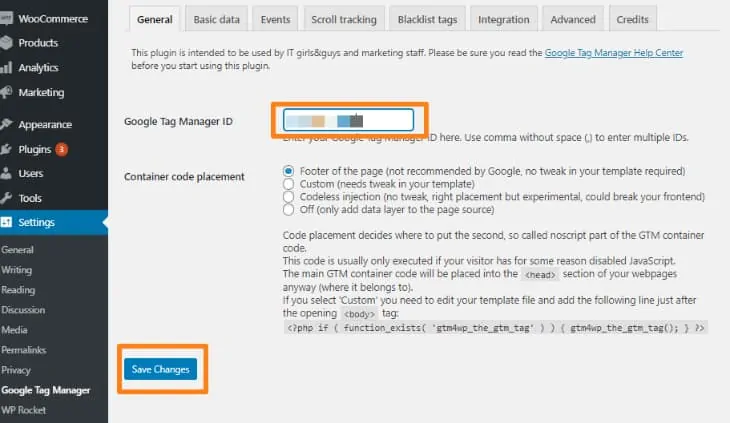
Agora, você integrou com sucesso o Google Analytics ao seu site com o Google Tag Manager. Você pode acessar facilmente qualquer tag configurada no plug-in do Google Tag Manager em seu site WordPress.
- Incorporar o Google Analytics ao WordPress sem um plugin
A incorporação é o método mais complicado adequado para usuários avançados com conhecimento de codificação. Este método não é confiável porque seu código desaparecerá se você mudar ou atualizar o tema.
Neste método, você editará diretamente o código do seu site. Mesmo uma pequena vírgula fora do lugar pode derrubar todo o seu site.
Então, o primeiro passo é manter um backup do seu site . Caso algo dê errado, você pode revertê-lo rapidamente.
Passo:1 Obtenha o código de rastreamento do Google Analytics.
Primeiro, você precisará do código de rastreamento do Google Analytics que copiou no início da Etapa 4 (acima) ao se inscrever em uma conta do Google Analytics.
Se você não tiver o código desde o início, acesse sua conta do Google Analytics. Clique no ícone de administrador no canto inferior esquerdo da sua página inicial de análise.
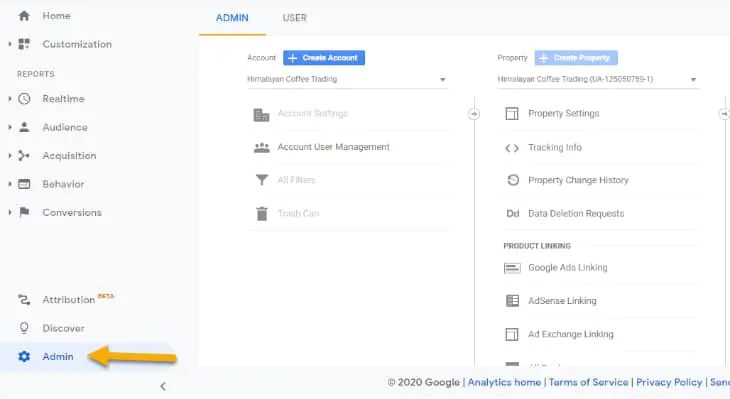
Em seguida, vá para informações de rastreamento e selecione o código de rastreamento. Ele mostrará todos os detalhes de rastreamento.
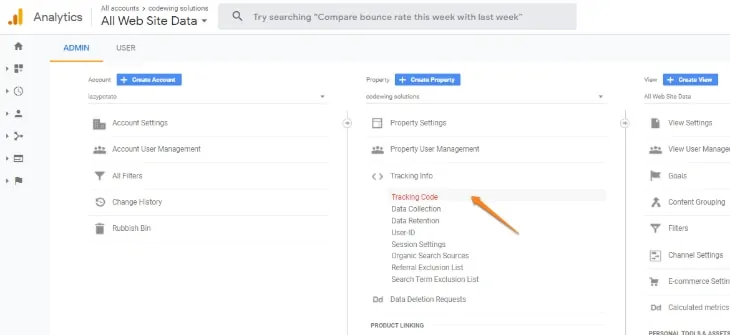
Copie o código de rastreamento.
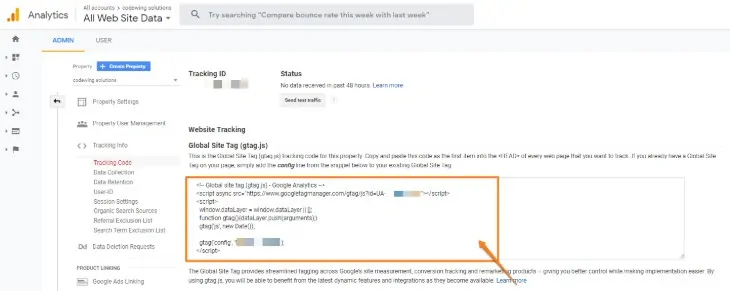
Etapa 2: adicione o código de acompanhamento ao arquivo header.php
Faça login no seu painel do wordpress, vá para Aparência e selecione a opção Editor de Temas.
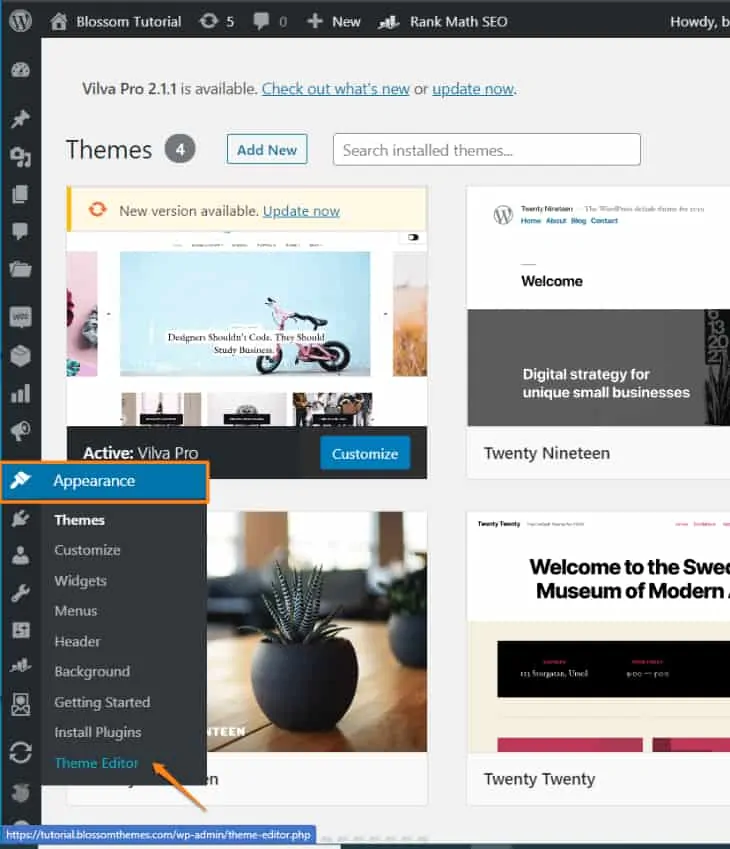
Vá para o arquivo Theme Header (header.php) no lado direito. Um editor de código aparecerá no meio da tela.
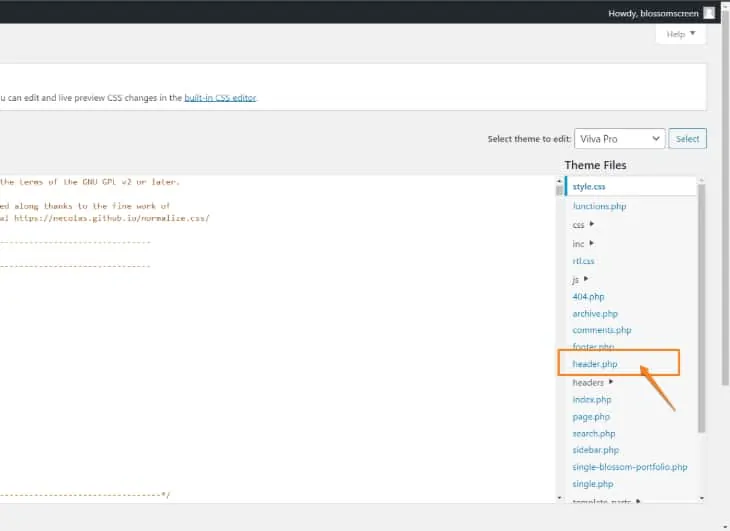
Procure uma tag de fechamento (</head>) no código com Ctrl+F.
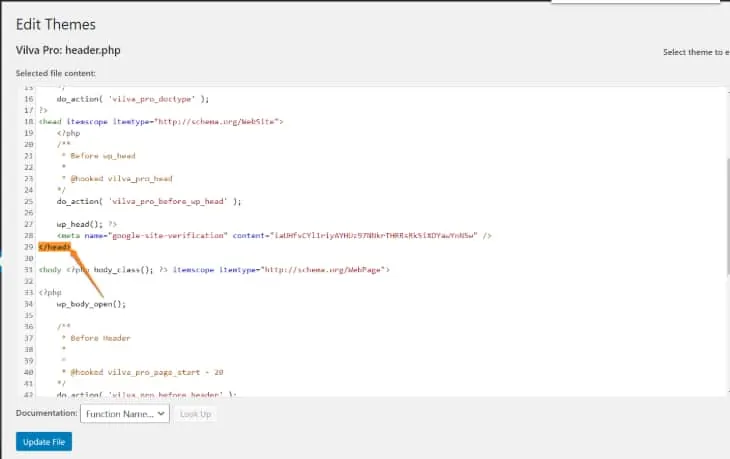
Cole o código de acompanhamento copiado de seu Analytics antes da tag de fechamento </head>. Selecione o arquivo de atualização para salvar suas alterações.
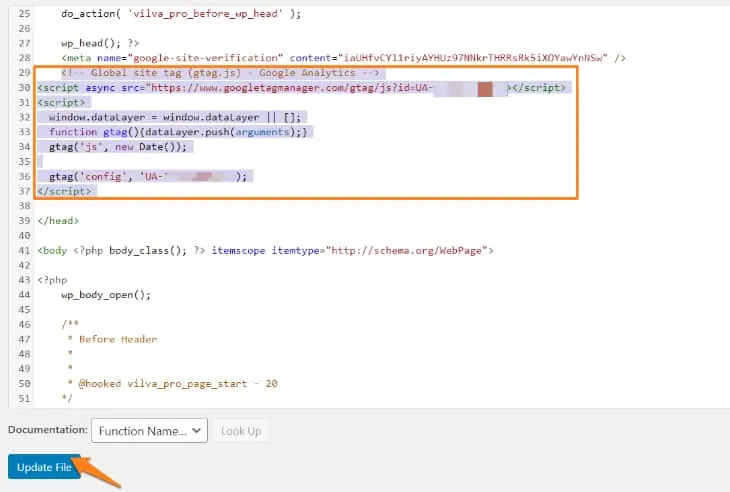
Agora você adicionou com sucesso o Google Analytics ao seu site WordPress sem um plugin.
Você não verá relatórios de trânsito imediatamente. Leva de 24 a 48 horas para o Google Analytics acumular novos dados.
Visualizando relatórios no Google Analytics
Depois de adicionar o Google Analytics ao WordPress, agora você pode classificar os relatórios.
Se você usou plugins como o MonsterInsights, poderá encontrar facilmente os dados de análise do WordPress no painel esquerdo.
Com o Analytics, você pode acessar vários relatórios que incluem:
- Guia Audiência: mostra dados sobre seus usuários, como faixa etária, sexo e muito mais.
- Aba de aquisição: mostra de onde seus usuários são, incluindo países, diferentes plataformas de mídia social e muito mais.
- Aba Comportamento: mostra o que os usuários fazem depois de visitar o site. Ele registra taxas de rejeição, engajamento e muito mais.
- Aba de conversão: mostra o sucesso do seu site de acordo com suas metas definidas.
Se você ficar preso em alguma métrica, passe o mouse sobre o nome para entender o que eles significam.
Conclusão:
O Google Analytics é uma ferramenta incrivelmente útil repleta de recursos impressionantes à sua disposição gratuitamente. Adicionar o Analytics ao seu WordPress permitirá que você melhore o desempenho do seu site, monitore um aumento no tráfego do site e alcance suas metas de negócios.
